My Account vous permet de gérer une clé de licence pour Parallels Desktop Business Edition.
Enregistrement d'une licence
Une fois que vous aurez reçu une clé de licence pour un produit Parallels professionnel, vous devrez l'enregistrer dans votre compte professionnel Parallels avant de l'utiliser :
-
Créez un nouveau compte Parallels ou connectez-vous à un compte existant sur https://my.parallels.com/, puis cliquez sur Enregistrer la clé dans la page du tableau de bord.
-
Saisissez la clé de licence et cliquez sur Enregistrer.
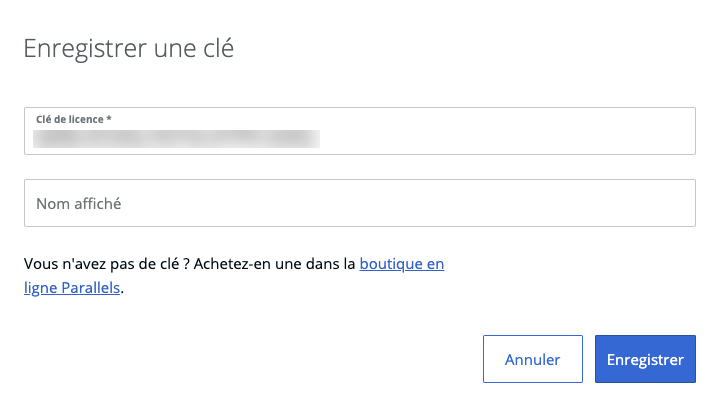
Remarque : Si vous participez à un ou plusieurs comptes professionnels, activez le compte correct avant d'enregistrer une licence. Accédez au tableau de bord et vérifiez que vous avez bien sélectionné le compte dans lequel vous souhaitez enregistrer la licence.

Cliquez sur Enregistrer la clé, saisissez votre licence, puis cliquez sur le bouton Enregistrer pour l'enregistrer.
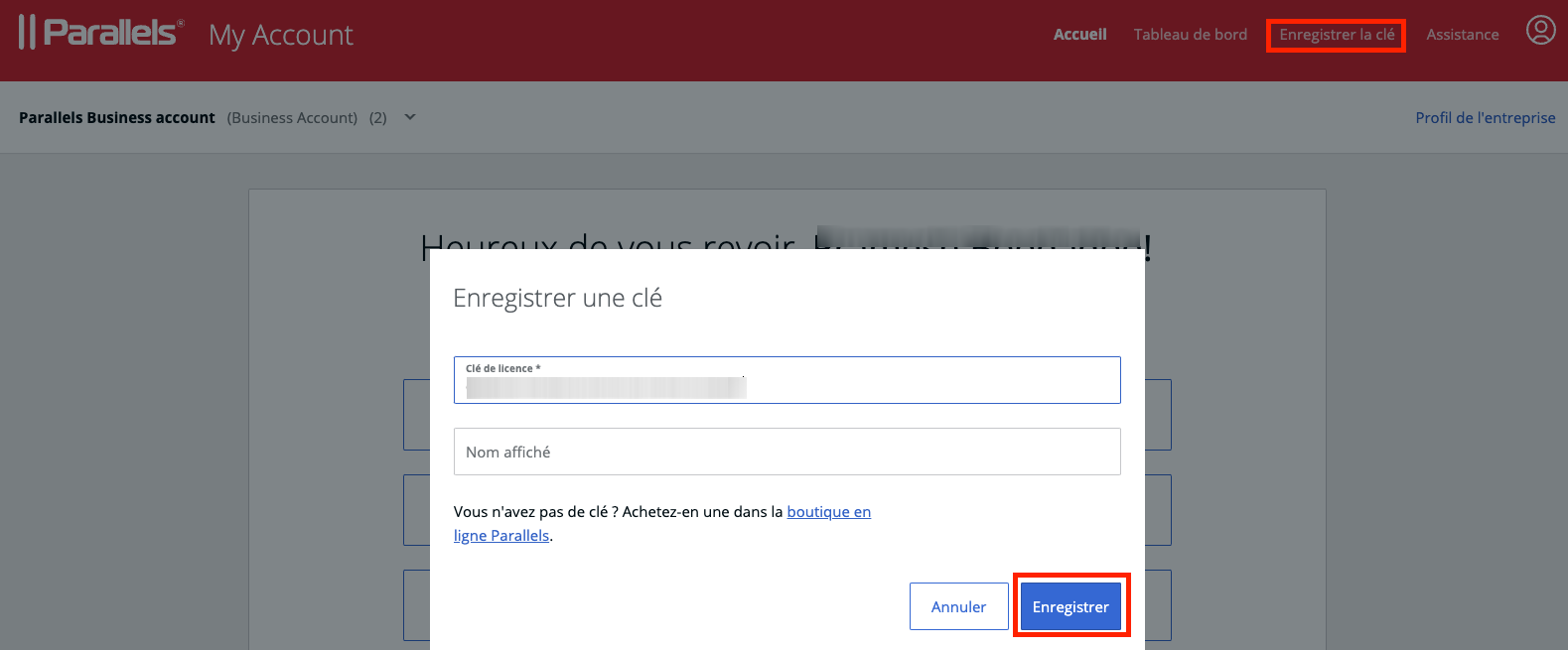
Affichage des détails de la licence
Pour afficher les informations concernant la licence enregistrée, accédez à Parallels Desktop pour Mac Business Edition > Abonnements actifs > sélectionnez l'abonnement pertinent.
La clé de licence se trouve sur cette page, ainsi que le nombre d'activations prises en charge, le nombre d'activations en cours d'utilisation, le type d'attribution des licences et la date d'expiration de la licence. C'est sur cette page également que vous pouvez activer/désactiver le renouvellement automatique.
Si vous cliquez sur Ordinateurs enregistrés, vous trouverez des informations sur les appareils pour lesquels la licence a été activée, avec le nom de l'ordinateur, le numéro de série, l'adresse MAC, l'adresse IP, etc. Vous pouvez sélectionner les données à afficher à l'aide du menu en forme de roue dentée.
Pour gérer la licence sur un appareil spécifique, cochez cet appareil. Cliquez ensuite sur Actions.
Un menu déroulant s'affiche et répertorie les options suivantes :
Désactiver
Cette option supprime la clé de licence d'un appareil et rend une activation qui peut être utilisée sur un autre ordinateur. Cette option doit être sélectionnée si un appareil est remplacé par un autre, par exemple.
Réactiver les ordinateurs
Pour réactiver Parallels Desktop sur des ordinateurs sur lesquels la licence a été désactivée, ouvrez le tableau de bord, puis cliquez sur Ordinateurs désactivés en dessous du nom de l'abonnement.
Cochez la case située à côté du nom de l'ordinateur que vous souhaitez réactiver, puis cliquez sur Actions > Réactiver.
Ajouter à la liste noire
Cette option empêche l'utilisation de la clé de licence sur l'appareil sélectionné. Jusqu'à ce que vous retiriez l'appareil de la liste noire, la licence sera toujours rejetée sur cet appareil, même si des activations sont disponibles.
Enregistrer la liste dans un fichier CSV
Cette option exporte toutes les informations sur les activations actuelles de la licence au format de fichier CSV. Vous pouvez enregistrer ce fichier sur votre ordinateur, ou l'ouvrir et le consulter immédiatement.
Affichage des ordinateurs mis en liste noire
Accédez au tableau de bord > Ordinateurs enregistrés, cliquez sur le champ Ordinateurs et sélectionnez l'option En liste noire en haut de la page pour afficher la liste des appareils ajoutés à la liste noire.
Pour supprimer un ordinateur de cette liste, cochez-le, cliquez sur Actions, puis sélectionnez Supprimer de la liste noire.
Inviter des utilisateurs
Consultez la KB 124428 pour en savoir plus sur la configuration de Parallels Desktop pour Mac Business Edition sur le périphérique d'un utilisateur. Cet article offre des instructions détaillées sur les activations sur différents périphériques.
Was this article helpful?
Tell us how we can improve it.